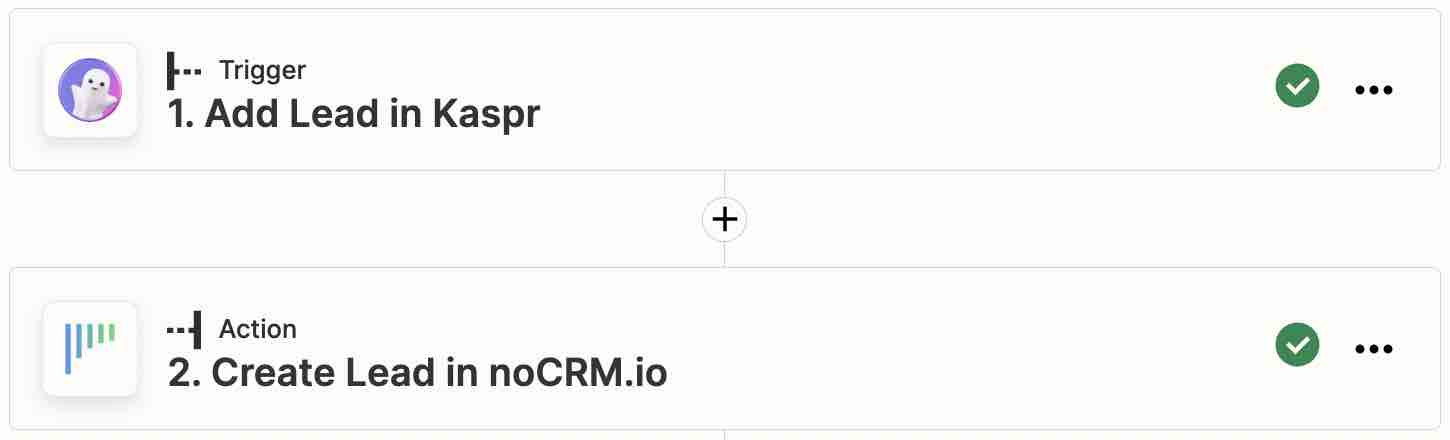Ceci est une intégration no-code. Visitez notre académie no-code pour en savoir plus.
Créer une opportunité commerciale dans noCRM depuis un contact Kaspr
Kaspr, vous permet de créer des opportunités dans noCRM avec l'email et le numéro de téléphone de votre prospect. Vous pouvez ainsi développer votre pipeline de vente avec des leads de qualité directement depuis LinkedIn.
Pour commencer, vous devez avoir des comptes Kaspr, Zapier et noCRM.
- Si vous n'avez pas de compte noCRM.io, cliquez ici pour commencer un essai gratuit.
- Si vous n'avez pas de compte Zapier, cliquez ici pour commencer un essai gratuit.
- Si vous n'avez pas de compte Kaspr, cliquez ici pour ouvrir un compte gratuit.
1| Créez votre workflow avec un modèle prêt à l'emploi
2| Créez votre workflow de zéro
Créez votre workflow
Votre workflow consiste en un déclencheur qui déclenche l'action ou les actions voulue(s). Dans ce cas, lorsqu'un contact de qualité est exporté manuellement ou automatiquement de Kaspr vers Zapier, cela déclenche une action : la création d'une opportunité pré-remplie avec les bonnes données dans noCRM.
Créer votre déclencheur
- Connectez-vous à votre compte Zapier et créez un Zap en cliquant sur le bouton "Create Zap" dans le coin supérieur gauche de la page.
- Sélectionnez l'application Kaspr comme App Event et choisissez le Trigger Event : Add Lead.
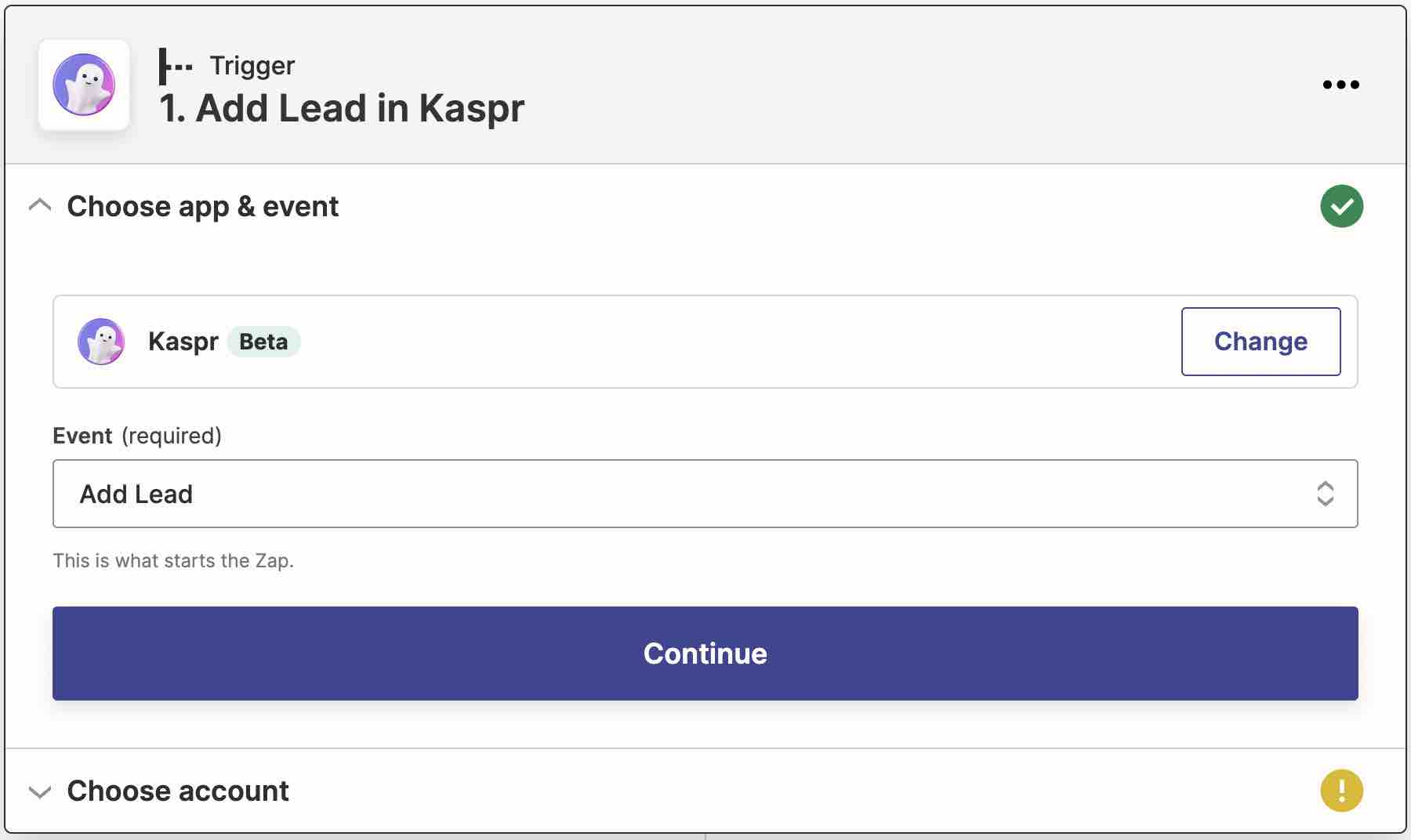
Connectez votre compte Kaspr
Connectez votre compte Kaspr pour permettre à Zapier d'y accéder en insérant la clé d'API que vous trouverez :
A) Dans la rubrique Settings de votre compte, dans le panneau latéral gauche.
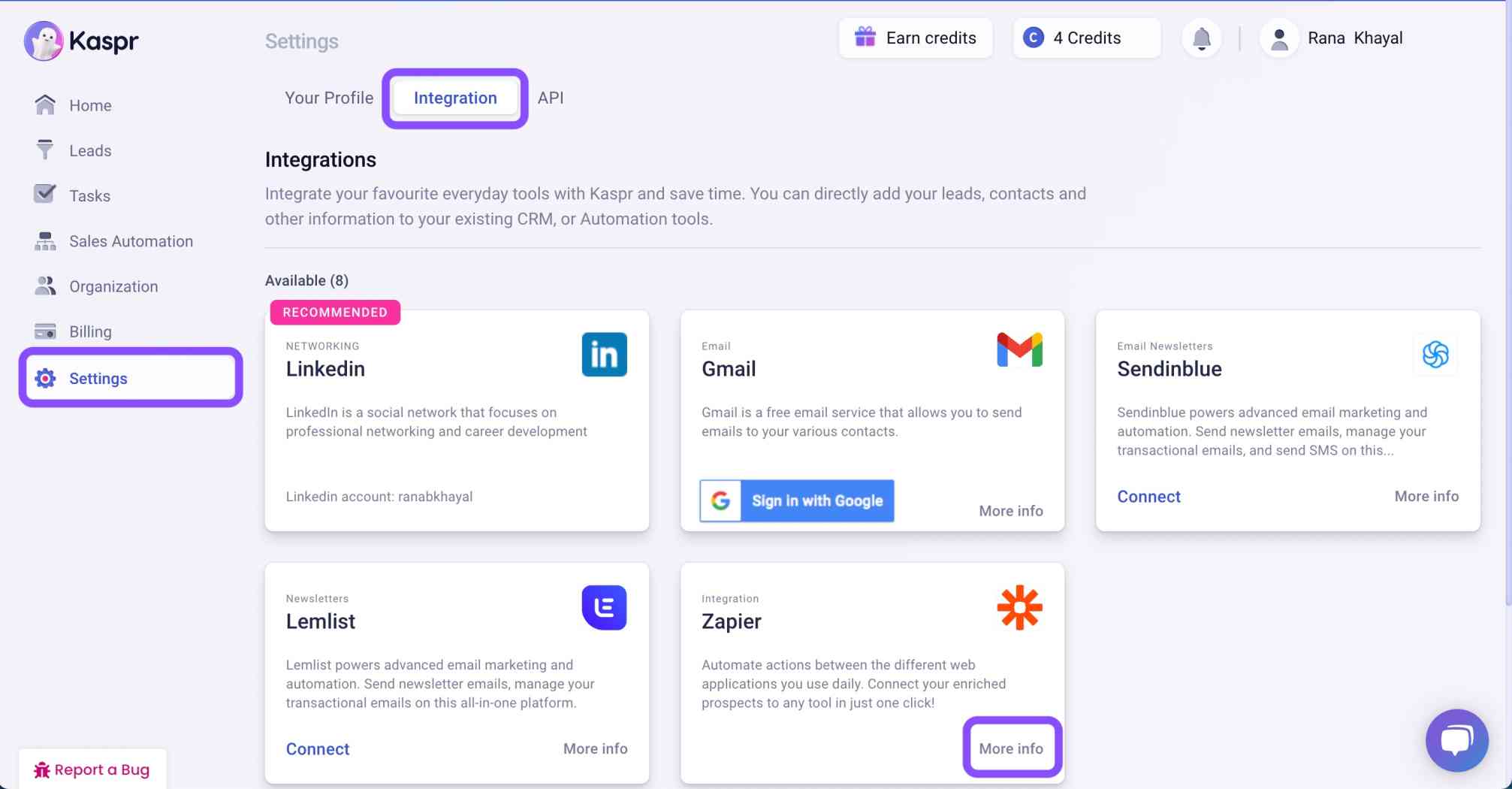
B) Puis allez dans la rubrique Integrations en haut de page et sélectionnez l'intégration Zapier pour copier la clé d'API et la coller dans Zapier.
Créez votre Action
Sélectionnez l'application noCRM.io comme App Event et choisissez comme Action Event : Create Lead.
I. Connectez votre compte noCRM
- Entrez votre nome de compte (
https://AccountName.nocrm.io). - Entrez votre Clé d'API. Pour trouver votre clé d'API, allez dans votre compte noCRM > Panneau d'administration > Intégrations > API > Clé d'API, puis cliquez sur le bouton Créer une clé d'API et nommez-la.

II. Configurez votre Action
En fonction du contact que vous avez récupéré lors du test précédent, sélectionnez les champs sur lesquels vous souhaitez que Zapier se base pour récupérer les informations et remplir les champs d'opportunité requis dans noCRM.
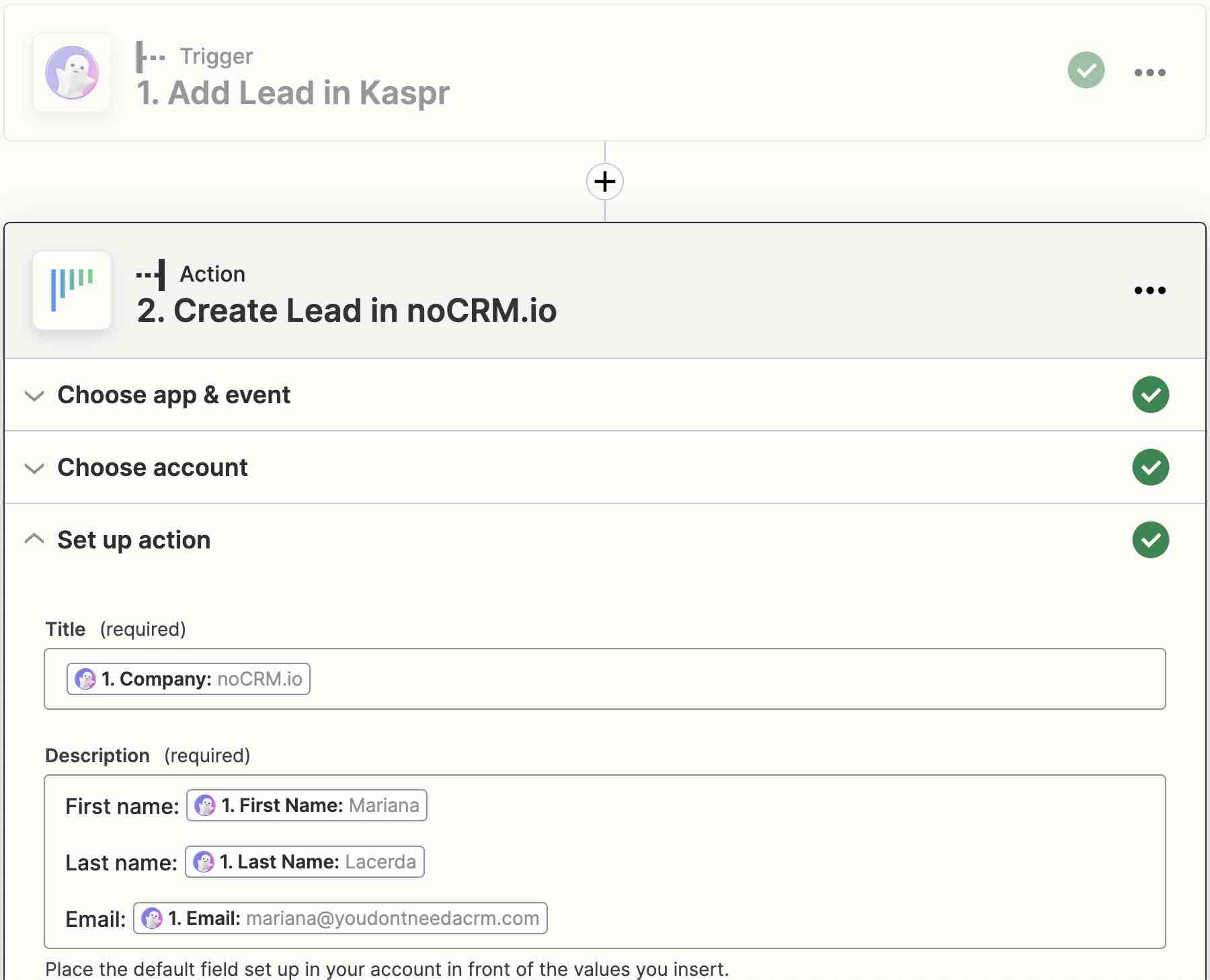
La configuration de votre workflow est maintenant terminée !